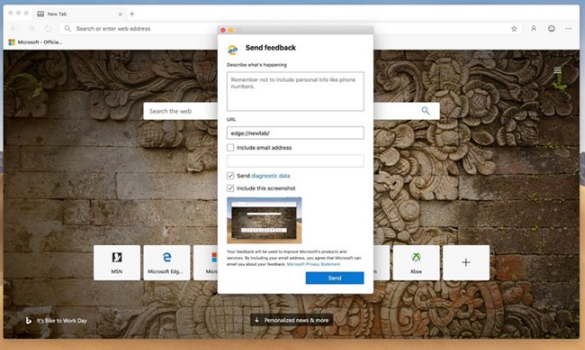通过手动方法、操作系统内置工具,以及使用第三方软件可以查看海盗船内存大小。海盗船(Corsair)是计算机配件界极为知名的品牌,特别是在内存和存储设备领域。此品牌因其高性能和高稳定性的产品而受到广大用户的喜爱。无论是在游戏、视频编辑还是日常办公中,选择合适的内存都是至关重要的。因此,了解和检测您海盗船内存的大小、速度以及其他相关参数是必要的。
1. 确定内存的大小
在开始检测之前,了解海盗船内存的基本信息是十分重要的。下面是一些有关海盗船内存的基本知识:
|
知识点 |
描述 |
|
品牌 |
海盗船(Corsair) |
|
类型 |
DDR3、DDR4、DDR5(不同代际) |
|
容量范围 |
从4GB到64GB或更高 |
|
速度 |
频率通常在2133MHz到4000MHz以上 |
2. 手动检查内存大小
2.1 打开机箱查看
·
关闭电脑:在检查硬件之前,请确保您的计算机已经关机并断开电源。
·
拆开机箱:根据您的机箱类型,您需要使用螺丝刀或其他工具拆下侧面板。
·
查看内存条:定位到内存插槽,通常在主板靠近CPU的位置。拆下内存条上的标签,您可以看到内存的具体型号、速度和大小。
2.2 使用BIOS查看
从BIOS中查看内存信息是另一种实用的方法。
·
重启电脑:在启动过程中,按下指定的键(通常是F2、Delete或Esc)进入BIOS设置。
·
找到内存信息:在BIOS菜单中,搜索“System Information”或者“Memory Information”部分。
·
查看内存信息:在该部分,您可以看到安装的内存总大小、可用内存和运行速度等信息。
3. 使用操作系统查看内存大小
无论您使用的是Windows、macOS,还是Linux系统,都可以通过操作系统自带的工具来查看内存大小。
3.1 Windows操作系统
使用任务管理器:
· 按下Ctrl + Shift + Esc打开任务管理器。
· 点击“性能”选项卡,选择“内存”。
· 在该页面,您可以看到“已安装”内存和“内存速度”等信息。
使用系统信息:
· 按下Windows + R打开运行窗口,输入“msinfo32”并按Enter。
· 在弹出的系统信息窗口中,查找“安装的物理内存(RAM)”。
3.2 macOS操作系统
关于本机:
· 点击左上角的苹果图标,选择“关于本机”。
· 在“概览”选项卡中,可以看到内存大小。
活动监视器:
· 在“程序”中找到“实用工具”,打开“活动监视器”。
· 在“内存”标签中,可以看到内存的使用情况和总内存大小。
3.3 Linux操作系统
在Linux中,使用命令行查看内存大小。 打开终端,输入以下命令: bash free -h 该命令会显示当前系统的内存使用情况以及总内存大小。
4. 使用第三方软件检测内存
除了以上方法外,您还可以使用一些第三方软件来帮助检测内存的详细信息。
4.1 CPU-Z
说明:这是一款常用的硬件检测工具,可以展示详细的内存信息。
步骤:
· 访问CPU-Z官方网站下载并安装该软件。
· 启动CPU-Z后,切换到“Memory”标签。
· 在此处,您可以看到内存大小、类型、频率和其他详细信息。
4.2 Speccy
说明:另一个优秀的硬件检测工具,提供关于系统各个组件的详细信息。
步骤:
· 下载并安装Speccy。
· 启动软件后,选择“RAM”选项。
· 可查看到内存的总大小、速度、插槽使用情况等信息。
了解海盗船内存大小及其相关信息对保证系统性能至关重要。通过上面的方法,您可以轻松地检测到您计算机中的海盗船内存的详细参数。无论是通过手动方法、操作系统内置工具,还是使用第三方软件,您都有多种选择来获取所需的信息。
检测方法总览表
|
方法 |
优点 |
缺点 |
|
打开机箱查看 |
直接查看硬件,最原始的方法 |
需物理接触,可能有风险 |
|
BIOS查看 |
能获取详细的硬件信息,系统级操作 |
需要重启电脑,操作不是很直观 |
|
Windows内置工具 |
操作简单,适用于大多数用户 |
细节不如其它方法详细 |
|
macOS系统信息 |
界面友好,方便快捷 |
无法获取所有硬件详细配置 |
|
Linux命令行 |
适合技术用户,获取信息全面 |
对初学者不太友好 |
|
第三方软件检测 |
提供全面详细数据,界面易于理解 |
需要额外安装软件,需系统兼容性 |